Im Fenster Website-Analytics werden alle verfolgten Seiten in einer Einzelansicht kombiniert.
Wenn Sie auf das Analyse-Symbol ![]() oberhalb eines Web-Touchpoints klicken, wird das gleiche Fenster geöffnet und die Analyse für die gesamte Website angezeigt. Im Gegensatz dazu zeigt das Analytics-Fenster für E-Mail und SMS nur einen Touchpoint an.
oberhalb eines Web-Touchpoints klicken, wird das gleiche Fenster geöffnet und die Analyse für die gesamte Website angezeigt. Im Gegensatz dazu zeigt das Analytics-Fenster für E-Mail und SMS nur einen Touchpoint an.
Im Titel wird der Text Website und nicht der Touchpoint-Name angezeigt. Das heißt, hier wird die Analyse aller Website-Seiten angezeigt.
 In der Web-Analyse werden nur PURL-Seiten und Aktionen mit einem XMPL-Tracking-Code eingeschlossen. Für weitere Informationen zum Hinzufügen eines Tracking-Codes hier klicken.
In der Web-Analyse werden nur PURL-Seiten und Aktionen mit einem XMPL-Tracking-Code eingeschlossen. Für weitere Informationen zum Hinzufügen eines Tracking-Codes hier klicken.
Nachfolgend die vordefinierten Berichte, die für Ihre Website verfügbar sind:
Quelle nach Medien und Quell-Performance
Die Wichtigen Metriken basieren auf eindeutigen Empfängern. Jeder Empfänger wird nur einmal gezählt, unabhängig davon, wie oft er dieselbe Aktion durchgeführt hat. Wenn der Empfänger die Website drei Mal aufgerufen hat wird er für den Wert „Besucht" nur ein Mal gezählt.
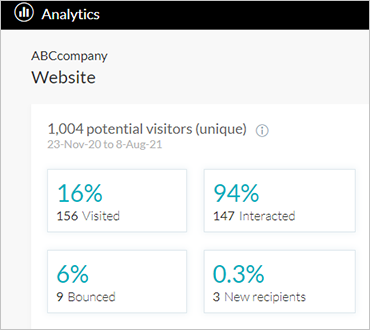
Die Titelzeile der wichtigen Metriken zeigt die Gesamtanzahl an potentiellen Besuchern. Die Gesamtanzahl an Personen, die eine E-Mail, SMS oder Print-Nachricht als Teil einer Kampagne erhalten haben, sowie neue Empfänger, die über die Kampagnen-Website hinzugefügt wurden. Diese Empfänger haben potentiell Zugriff auf die Website, indem sie auf den Link in der E-Mail, SMS oder Print-Nachricht klicken. Diese Anzahl an potentiellen Besuchern wird verwendet, um folgende Metriken zu berechnen:
Besucht |
Die Anzahl der Website-Besucher. Das Verhältnis ist Website-Besucher/potentielle Besucher. |
Unzustellbar |
Die Anzahl der Personen auf, die eine getrackte Seite besucht haben und ohne eine Interaktion wieder verlassen haben, z.B. sind nicht zu einer weiteren Seite navigiert und haben nicht auf eine Schaltfläche oder einen Link geklickt. Das Verhältnis ist Unzustellbar/Website-Besucher. |
Interagiert |
Die Anzahl der Besucher, die mit der Seite interagiert haben, z. B. auf eine Schaltfläche oder einen Link geklickt oder mehrere Seiten besucht. Das Verhältnis ist Interagiert/Website-Besucher. |
Neue Empfänger |
Die Anzahl der Empfänger, die über diese Website der Empfängerliste hinzugefügt wurden, zum Beispiel über das Formular Freunde empfehlen. Diese Metrik ist teilweise für Projekte nützlich, die das Ziel haben, die Empfängerliste zu vergrößern. Das Verhältnis ist neue Empfänger/potentielle Besucher. |
Für weitere Fragen bewegen Sie die Maus über eine Metrik und dann über das ![]() Informationssymbol. Die Besucht-Metrik zeigt beispielsweise die Anzahl der Website-Besuche im Verhältnis zur Gesamtanzahl der potentiellen Besucher.
Informationssymbol. Die Besucht-Metrik zeigt beispielsweise die Anzahl der Website-Besuche im Verhältnis zur Gesamtanzahl der potentiellen Besucher.
Sie können auch auf den Listenbericht der Metrik zugreifen, indem Sie auf  klicken
klicken
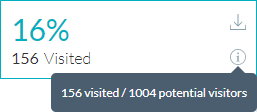
Der Web-Performance-Bericht bietet einen schnellen Überblick über die Besucher-Aktivitäten durch einen visuellen Vergleich der Anzahl an Besuchern, die die Website sofort verlassen haben im Verhältnis zu jenen, die mit der Website interagiert haben.
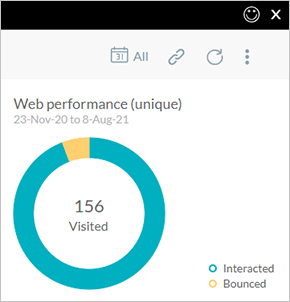
Der Seiten-Performance-Bericht zeigt auf, welche Seiten auf der Website besucht wurden und welche Interaktionen auf den jeweiligen Seiten stattgefunden haben (Spalte Geklickt).
Hinweis: Nur verfolgte Seiten und Aktionen werden aufgelistet.
Der Berichtzähler ist nicht eindeutig, das heißt, es werden alle Ereignisse gezählt, unabhängig von der Anzahl der Besucher, die diese Aktionen ausgeführt haben.
Seiten-Performance-Listenberichte können als einzelne Datei heruntergeladen werden und enthalten alle Seiten-Performance-Ereignisse oder die Ereignisse Seite-für-Seite.
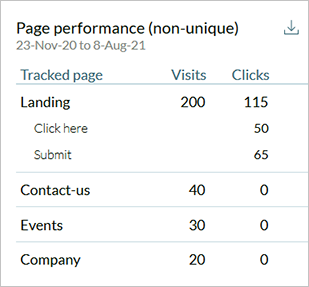
Die Grafik Performance im Laufe der Zeit zeigt die Anzahl an Website-Besuchen und Klicks für den gesamten Zeitraum. Dieser Bericht zeigt nicht eindeutige Besuche und Klick-Ereignisse. Das heißt, wenn ein Empfänger die Website drei Mal besucht hat, werden drei Ereignisse angezeigt. Bewegen Sie die Maus über einen beliebigen Punkt auf der Grafik, um die Werte für geklickt für diesen Zeitpunkt zu sehen.
Verwenden Sie die Scroll-Leiste unter der Grafik, um zu anderen Zeiträumen zu scrollen. Sie können die Maus auch über einen Bereich von Interesse auf der Grafik ziehen, wie z.B. Spitzen, und diese heranzoomen.
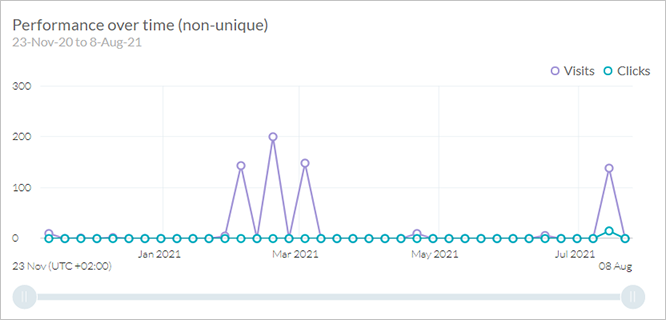
Hinweis: Der Bericht "Performance over time" (Performance im Laufe der Zeit) zeigt die Daten von maximal einem Jahr. Wenn Sie an einem Datumsbereich von mehreren Jahren interessiert sind, konfigurieren Sie den Datumsbereich für jeweils ein Jahr.
Der Bericht Quelle nach Medien zeigt die Quellen an, die den Traffic auf die Website geleitet haben. Die Quelle ist der Ort, an dem sich Besucher aufgehalten haben, bevor sie die Website aufgerufen haben. Es kann entweder eine E-Mail, SMS oder ein Print-Dokument sein oder ein beliebiges Medium Ihrer Wahl, wie soziale Netzwerke oder Website.
Dieser Bericht kann hilfreich sein um zu verstehen, welches Medium die besten Ergebnisse liefert.
Um dies zu erreichen, muss die URL zwei Tags enthalten, eine mit Verweis auf das Medium (xmpmedia) und den anderen mit Verweis auf den Quellnamen (xmpsrc). Sie können Web-ADORs verwenden, wobei diese Informationen automatisch der URL hinzugefügt werden, oder Sie können sie manuell festlegen, wie in den nachfolgenden Beispielen aufgezeigt:
● https://mycompanydomain.com/mycampaign?xmpmedia=social&xmpsrc=facebook
● https://mycompanydomain.com/mycampaign?rid=MyRecipientKey&xmpmedia=Web&xmpsrc=CompanySite
Web-ADORs enthalten Informationen zu Quelle und Medium für E-Mail-, Print- und SMS-Touchpoints. Wenn Sie soziale Netzwerke, Web oder andere Medientypen verwenden, müssen Sie Quelle und Medium manuell festlegen.
Mehr Informationen finden Sie unter Cheat-Sheet für Web.
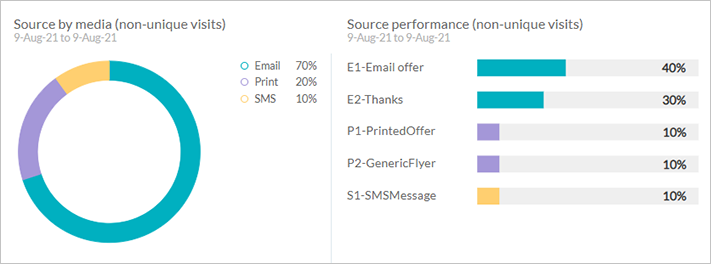
Der Bericht Quell-Performance bietet eine detaillierte Ansicht aller Medien nach Touchpoint-Name oder Quelle. Sie können beispielsweise untersuchen, welcher Touchpoint am meisten zur Anzahl der Besuche beigetragen hat.
Die Farbe des Balkendiagramms im Quell-Performance-Diagramm entspricht der Farbe der Medien im Diagramm Quelle nach Medien.
 Damit die Quellen- und Medien-Touchpoints in Circle Analytics verfolgt und angezeigt werden können, muss die Produktion des Drucks über Circle erfolgen (nicht uCreate Print oder uProduce).
Damit die Quellen- und Medien-Touchpoints in Circle Analytics verfolgt und angezeigt werden können, muss die Produktion des Drucks über Circle erfolgen (nicht uCreate Print oder uProduce).